20GBたっぷり使えて5分通話もついておトクな料金プランahamo(アハモ)。
2023年7月より提供開始され安価でありながらもショップサポートも充実した料金プランirumo(イルモ)。
そんなドコモの料金プランであるahamo(アハモ)やirumo(イルモ)に乗り換え,プラン変更したけれども
- 圏外になって繋がらない
- 電波は立つけれどもデータ通信ができない
といった時に考えられる原因を紹介していきます。
なお今回の対処法はドコモの料金プランに変更した際に使えなくなってしまった場合に改善させるための方法になるのでその他の料金プランでも試していただくことができます。
それでは一つずつ紹介していきます。
確認その①SIMロックは解除されているか
まずはSIMロックが解除されているかの確認です。
キャリアショップで購入した端末の場合,他キャリアでは使えないように端末側にロックが掛かっている場合があります。
SIMのロックがかかっているかの確認は
⚫︎iPhone・iPadの場合
設定→一般→情報→SIMロック
以上の順番で見ていくのですが『SIMロック』の項目が「SIMロックあり」となっている場合SIMロックが掛かっているので解除が必要です。
「SIMロックなし」となっている場合は別に原因があるので他の項目を確認していきましょう。
⚫︎Androidの場合
設定→端末情報→SIMカードの状態
の順番で見ていきます。
ここのステータスの表示の部分で「許可」となっていればSIMロックが解除されています。
逆に「未許可」の場合はSIMロックの解除が必要です。
機種によっては上記の手順でSIMのロックの確認ができない場合もありますので,その場合は購入したキャリアショップに問い合わせるかそれぞれのキャリアのマイページ(My docomo,My au,My SoftBank)から手続きが可能です。
また「ドコモ SIMロック解除」のようにそれぞれの購入キャリア名と“SIMロック解除”のキーワードで検索してそれぞれの解除ページから解除も可能です。
確認その②VOLTEがOFFになっていないか
irumo(イルモ)やahamo(アハモ)に変更した際にVOLTEがOFFになっていると圏外になってしまうケースがあります。
VoLTEの確認方法は
●Androidの場合
「設定」→「ネットワークとインターネット」 →「SIM」→「優先ネットワークの種類」
ここでの設定が5G(推奨)または 4G が有効になっていれば、VoLTE を利用できます。
または
「設定」→「接続」→「モバイルネットワーク」→「通話モード設定」の項目でVoLTEを有効にする
※機種により設定方法は異なります。
●iPhone・iPadの場合
「設定」→「モバイル通信」→「通信のオプション」→「音声通話とデータ」→「VoLTE」をONにする
なおiPhone12以降の機種についてはVoLTEの設定は不要となっています。
確認その③SIMステータスの更新(Androidのみ)
Androidの機種によってはSIMカードの状態の更新が必要な場合もあります。
以下手順
①Wi-Fiに接続
②端末の「設定」から下部にある「端末情報」を押下
③「SIMカードの状態」を押下(メニューになければ「ステータス情報」押下の後にメニューがある場合もあります)
④下部にある「SIMカードの状態を更新」を押下
⑤「SIMカードの状態を更新」とポップアップが出るので「今すぐダウンロード」を押下
⑥端末が再起動されSIMのステータス更新完了
なおこの手順を済ませないとAPN設定にエラーが起こる場合があるのでこの手順後にAPN設定をすることをオススメします。
端末によってはこの設定が不要な場合もあるので「SIMカードの状態を更新」というメニューが存在しなければ別に原因がある可能性が高いです。
確認その④APN設定はされているか
2つ目の確認項目はAPN設定がなされているかの確認です。
APNとは英語で“アクセスポイント名”を意味する「Access Point Name」の略で端末側のこの設定がネットワークの窓口であるゲートウェイを指定します。
通常キャリアで購入した端末の場合は端末側に初期設定されていますが,端末そのまま乗り換えた場合はこの設定が必要になる場合が多いです。
以下設定方法になります。
⚫︎Androidの場合
設定→ネットワークとインターネット→モバイルネットワーク→アクセスポイント名
または
設定→接続→モバイルネットワーク→APN
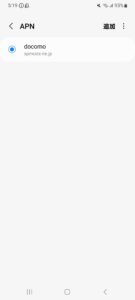
その後右上にある追加(または➕)からAPN情報を設定します。
設定内容は以下の通り。
他の項目はいじらなくてOKです。
| 名前 | 任意の名前 |
| APN | spmode.ne.jp |
| 認証タイプ |
「未設定」もしくは「なし」
|
| APNプロトコル | IPv4/IPv6 |
設定したら右上の点が3つに並んだアイコンをタップして保存します。
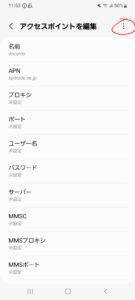
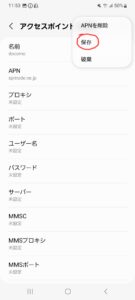
Androidの場合設定は以上です。
⚫︎iPhone・iPadの場合
iPhone・iPadに関してはSIMカードを差して本体を立ち上げアクティベートをすることによって自動で電波を探してAPN設定されるためAPN設定は不要です。
ただしOSのバージョンが古い場合は自動でアクティベートが進まない場合もあるので繋がらない場合はWi-Fiに接続して本体のバージョンアップを試みましょう。
確認その⑤モバイルデータ通信がオフになっていないか
端末のモバイルデータ通信をオフにしている場合,通話はできてもデータ通信が出来ないという状態に陥ります。
設定方法は以下になります。
⚫︎Androidの場合
設定→接続→モバイルネットワーク→モバイルデータをオンにする
⚫︎iPhone・iPadの場合
設定→モバイル通信(もしくはモバイルデータ通)→モバイルデータ通信をオンにする
確認その⑥他社のプロファイルが設定されたままになっていないか(iPhone・iPadのみ)
iPhone・iPad限定になりますがSIMを差し替えた時に他社のプロファイルが端末に残ったままだとデータ通信ができない場合があります。
解除方法は以下の通りです。
「設定」→「一般」→「プロファイル」→該当のプロファイルを選択し「プロファイルを削除」をタップ
プロファイルを削除後にネットに繋がるか確認をしましょう。
確認その⑦本体のソフトウェアは最新か
本体のソフトウェアが最新でない場合様々な不具合を引き起こす原因となります。
更新方法は
⚫︎Androidの場合
「設定」→「ソフトウェア更新」→「ダウロードおよびインストール」
または
「設定」→「システム」→「端末情報」→「更新センター」→「ソフトウェアアップデート」
⚫︎iPhone・iPadの場合
「設定」→「一般」→「ソフトウェアアップデート」→「ダウンロードしてインストール」
端末のOSが古すぎると一度のアップデートで最新にならない場合もあります。
OSアップデートは本体のバグや不具合の改善も目的に含まれています。
スマホのOSは常に最新の状態にしておくのがオススメです。
確認その⑧本体を再起動してみる
ここまでやって改善が見られない場合本体の再起動を試みてみましょう。
再起動後にSIMが読み込まれエラーが改善する場合があります。
確認その⑨SIMカードを抜き差ししてみる
SIMカードがうまく接着されていない場合SIMカードの読み込み不良を起こしている場合も考えられます。
一度SIMカードを脱着して改善が見られるかどうか試みます。
確認その⑩SIMカードが破損していないか
ここまで試みて改善がみられない場合はSIMカードの破損も考えられます。
その場合は直接ドコモショップにてSIMの再発行を依頼するかオンラインショップでSIMを再発行します。
ahamoの場合原則オンラインショップにて再発行(事務手数料1100円)となりますが,故障と判断された場合は無料で再発行ができます。
確認その⑪端末がahamo(アハモ),irumo(イルモ)に対応しているか確認する
ここまでしても電波が繋がらない場合,端末がahamo(アハモ),irumo(イルモ)に対応しているか確認する必要があります。
機種名の製品情報をネットで検索すると対応する周波数帯を確認することができます。
使おうとしている端末がドコモの周波数帯に対応しているか確認しましょう。
以下はドコモが提供する電波の周波数帯です。
| 4G LTE | 2.0GHz帯 | B1 |
| 1.7GHz帯 | B3 | |
| 800MHz帯(プラチナバンド) | B19 | |
| 1.5GHz帯 | B21 | |
| 700MHz帯(プラチナバンド) | B28 | |
| 3.5GHz帯 | B42 | |
| 5G | 3.7GHz帯(Sub6) | n78 |
| 4.5GHz帯(Sub6) | n79 | |
| 28GHz帯(ミリ波) | n257 |
4G対応端末の場合は主に押さえておきたいバンドはB1,B3,B19の3つのbandです。
地方都市の補助メインのB21のバンドにも対応できればなお良しといった感じです。
5Gの場合は現在メインのn78,n79のバンドに対応しているかを確認しましょう。
対象端末は以下のサイトでも確認できます。
⚫︎ahamo(アハモ)の場合
⚫︎irumo(イルモ)の場合
irumoの対応機種については別記事で解説しています。

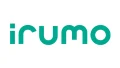
コメント